Ενώ τα αρχεία WEBP προσφέρουν εξαιρετική συμπίεση και ποιότητα, δεν υποστηρίζονται παντού. Αυτή η έλλειψη συμβατότητας καθιστά συχνά το JPG μια πιο πρακτική επιλογή για εργασίες όπως η κοινή χρήση, η επεξεργασία ή η εκτύπωση.
Σε αυτό το άρθρο, θα αναλύσουμε γιατί η μετατροπή έχει νόημα και θα σας δείξουμε μερικούς γρήγορους και εύκολους τρόπους για να το κάνετε αυτό χρησιμοποιώντας διάφορα εργαλεία.
Μπορείτε να μετατρέψετε WEBP σε JPG;
Ναι, μπορείτε εύκολα να μετατρέψετε WEBP σε JPG γιατί μοιράζονται αρκετές ομοιότητες:
Και οι δύο χρησιμοποιούν απώλεια συμπίεσης, οπότε η μετάβαση είναι ομαλή.
Υποστηρίζουν βάθος χρώματος 24-bit, διασφαλίζοντας ακριβή αναπαραγωγή χρωμάτων.
Χρησιμοποιούν ένα παρόμοιο χρωματικό μοντέλο (YCbCr 4:2:0), κάνοντάς την μετατροπή χωρίς προβλήματα.
Και οι δύο μορφές αρχείων βασίζονται σε επεξεργασία μπλοκ, η οποία βοηθά στη διατήρηση των λεπτομερειών της εικόνας.
Γιατί να μετατρέψετε WEBP σε JPG;
Διαφορετικές μορφές εικόνας εξυπηρετούν διαφορετικούς σκοπούς, και μερικές φορές η μετατροπή του WEBP σε JPEG είναι απλώς πιο πρακτική. Να γιατί το JPEG συχνά ξεχωρίζει ως η προτιμώμενη επιλογή:
Λειτουργεί παντού: Το JPG υποστηρίζεται σχεδόν από όλες τις πλατφόρμες και εργαλεία, ενώ το WEBP εξακολουθεί να αντιμετωπίζει προβλήματα συμβατότητας σε ορισμένες περιπτώσεις.
Καλύτερο για εκτύπωση: Πολλές υπηρεσίες εκτύπωσης προτιμούν το JPG καθώς ευθυγραμμίζεται με τις τυπικές ροές εργασίας τους, εν μέρει λόγω της ευρείας υποστήριξής του.
Εύκολο να μοιραστεί: Ο καθένας μπορεί να ανοίξει ένα αρχείο JPG χωρίς ειδικό λογισμικό, καθιστώντας τη διαδικασία κοινής χρήσης χωρίς προβλήματα.
Ποιότητα εικόνας: Ενώ η μορφή WEBP μπορεί να διατηρήσει υψηλή ποιότητα εικόνας σε μικρότερα μεγέθη αρχείων, το JPG κρατάει τη θέση του, ειδικά όταν πρόκειται για την εμφάνιση φωτογραφιών.
Τώρα, ας το βάλουμε σε δράση με την λύση του PDF Guru πρώτα.
Πώς να μετατρέψετε το WEBP σε JPG χρησιμοποιώντας το PDF Guru
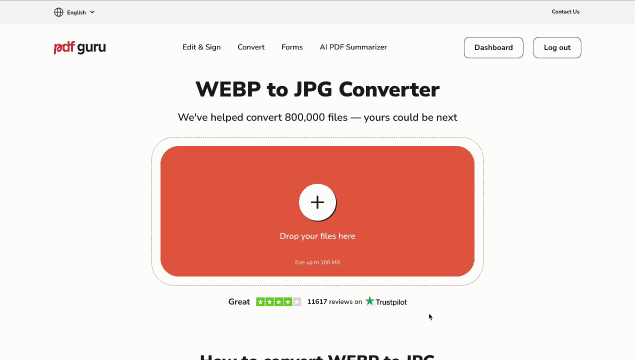
Δείτε πώς να μετατρέψετε ένα αρχείο WEBP σε JPG με το εργαλείο μας online σε μόλις λίγα εύκολα βήματα:
- 1
- Ανοίξτε τον μετατροπέα WEBP σε JPG.
- 2
- Ανεβάστε την εικόνα WEBP σας.
- 3
- Περιμένετε να ολοκληρωθεί η διαδικασία μετατροπής.
- 4
- Κατεβάστε το αρχείο JPG απευθείας στη συσκευή σας. Θα αποθηκευτεί επίσης με ασφάλεια στον λογαριασμό σας για μελλοντική πρόσβαση.
Η πλατφόρμα μας προσφέρει επίσης διάφορους άλλους online μετατροπείς, συμπεριλαμβανομένων των WEBP σε PNG, SVG σε JPG, AVIF σε PNG και άλλων. Είναι ένα ευέλικτο εργαλείο για όλες τις ανάγκες σας σε μορφές ει�κόνας.
Πόσος χρόνος χρειάζεται για να μετατραπεί ένα αρχείο WEBP σε JPG;
Εξαρτάται από το μέγεθος του αρχείου σας — όσο μεγαλύτερο είναι το αρχείο, τόσο περισσότερο χρόνο μπορεί να χρειαστεί. Παρ' όλα αυτά, το εργαλείο μετατροπής μας διαχειρίζεται τις περισσότερες μετατροπές σε μόλις μερικά δευτερόλεπτα. Απλώς κρατήστε στο μυαλό σας ότι το μέγιστο μέγεθος ανεβάσματος είναι 100 MB.
Πώς να αποθηκεύσετε WEBP ως JPG σε Mac
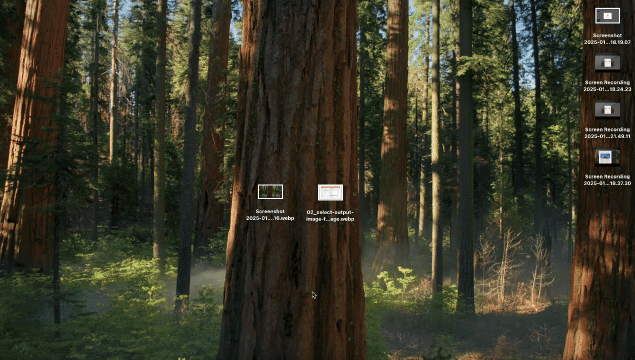
Οι χρήστες Mac μπορούν να μετατρέψουν μαζικά WEBP σε JPG με το Προεπισκόπηση, την ενσωματωμένη εφαρμογή του Mac. Ορίστε πώς:
- 1
- Ανοίξτε το Finder και βρείτε τον φάκελο με τα αρχεία WEBP σας.
- 2
- Επιλέξτε πολλές εικόνες κρατώντας το Command και κάνοντας κλικ σε κάθε μία, ή χρησιμοποιήστε το Shift για να επιλέξετε μια σειρά.
- 3
- Διπλοκλικάρετε οποιαδήποτε επιλεγμένη εικόνα για να ανοίξετε όλες αυτές στο Προεπισκόπηση.
- 4
- Βεβαιωθείτε ότι όλες οι εικόνες είναι επιλεγμένες στην πλαϊνή μπάρα. Αν δεν βλέπετε μικρογραφίες, ενεργοποιήστε τις από το μενού Προβολή.
- 5
- Μεταβείτε στο Αρχείο και επιλέξτε Εξαγωγή Επιλεγμένων Εικόνων.
- 6
- Κάντε κλικ στο Επιλογές, ορίστε τη μορφή σε JPEG και προσαρμόστε την ποιότητα αν χρειαστεί.
- 7
- Επιλέξτε μια τοποθεσία αποθήκευσης για τα μετατραπέντα αρχεία εικόνας σας και κάντε κλικ στο Επιλογή για να ξεκινήσετε τη διαδικασία.
Πώς να μετατρέψετε WEBP σε JPG σε Windows
Η εφαρμογή Paint στα Windows προσφέρει έναν απλό τρόπο για να μετατρέψετε εικόνες WEBP σε JPG.
Ορίστε πώς να το κάνετε:
- 1
- Ανοίξτε το Paint αναζητώντας το στο μενού Έναρξη.
- 2
- Κάντε κλικ στο Αρχείο, έπειτα στο Άνοιγμα και επιλέξτε την εικόνα WEBP σας.
- 3
- Μόλις φορτωθεί η εικόνα, κάντε κλικ ξανά στο Αρχείο και επιλέξτε Αποθήκευση ως.
- 4
- Επιλέξτε JPG από το μενού Αποθήκευση ως τύπος.
- 5
- Κατεβάστε το μετατραπέν αρχείο κάνοντας κλικ στην Αποθήκευση.
Για ακόμη μεγαλύτερη ευχέρεια, διαδικτυακά εργαλεία όπως το PDF Guru καθιστούν τις μετατροπές αρχείων εύκολες — ανεξαρτήτως του προγράμματος περιήγησης, του λειτουργικού συστήματος ή της συσκευής που χρησιμοποιείτε.
Είτε χρειάζεστε να μετατρέψετε πολλαπλά WEBP σε JPG είτε μόνο ένα, ελπίζουμε αυτός ο οδηγός να σας έχει βοηθήσει να βρείτε τη σωστή λύση για όλα τα προσωπικά και επαγγελματικά σας έργα.
